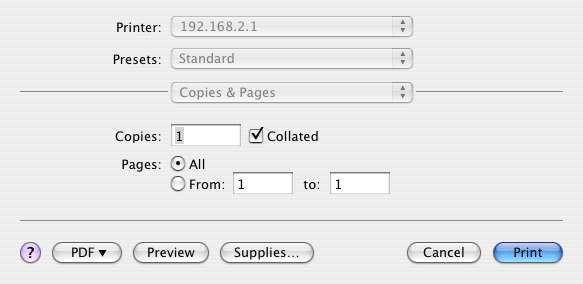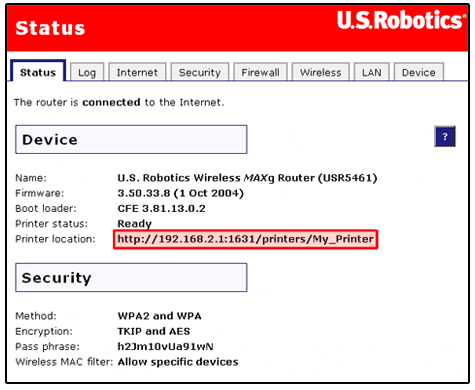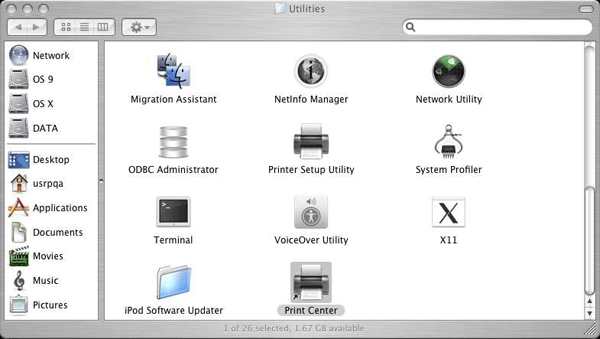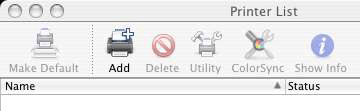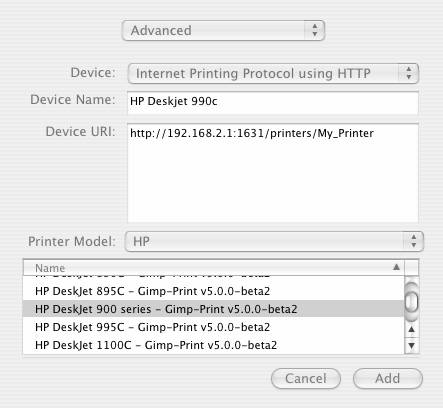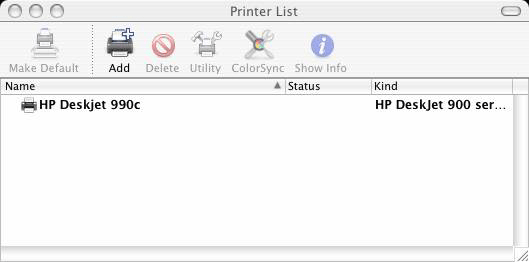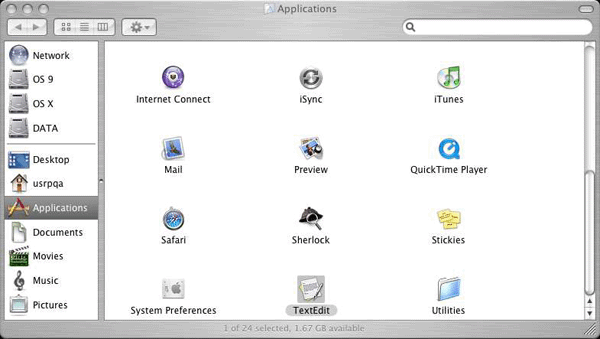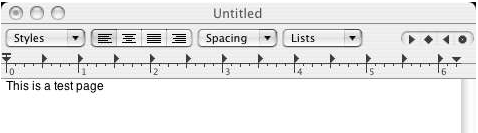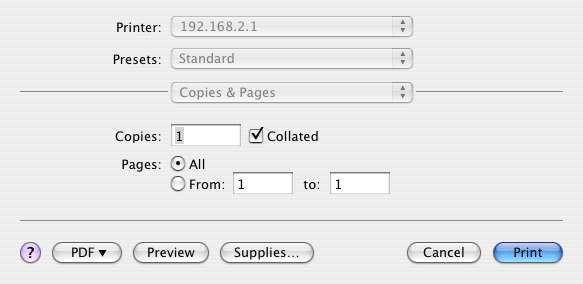Installera en USB-skrivare i Macintosh OS X-miljö
Du kan koppla en USB-skrivare till Wireless MAXg Router och använda den som nätverksskrivare om du använder ett operativsystem med funktioner för utskrift på en IPP-baserad (Internet Printing Protocol) skrivare. Macintosh OS X 10.3 och senare har inbyggt stöd för den här funktionen.
Steg ett: Konfigurera utskriftsserver
- Anslut den tunna rektangulära änden av USB-kabeln till USB-porten på Wireless MAXg Router.

- Anslut strömförsörjningsenheten till skrivaren och slå på skrivaren.
- Starta en webbläsare. I fältet för plats eller adress skriver du 192.168.2.1 och trycker på Enter.
Obs! Om du har ändrat routerns IP-adress anger du den nya IP-adressen i stället för 192.168.2.1
- När fönstret för användarnamn och lösenord visas skriver du det användarnamn och lösenord som du skapade. Klicka på OK så att routerns inställningssida läses in.
Obs! Du uppmanas inte att logga in den första gången du ansluter till webbanvändargränssnittet för MAXg Router. När du kör Setup Wizard (installationsguiden) uppmanas du skapa ett användarnamn och lösenord för att logga in till routern. Om du skapar ett användarnamn och lösenord måste du använda dem varje gång du loggar in till Wireless MAXg Router. Användarnamn och lösenord är skiftlägeskänsliga. - I avsnittet Device (enhet) på sidan Status letar du rätt på informationen Printer status (skrivarstatus) och Printer location (skrivarplats).
Anteckna adressen för Printer location (skrivarplats). Informationen används i steg 8.
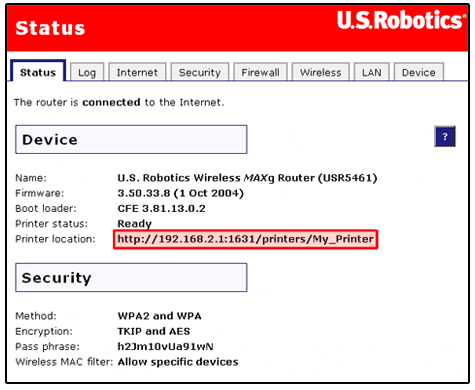
Obs! Utför följande steg när du vill konfigurera skrivaren. Det här behöver du göra på varje nätverksansluten dator som du vill ska få åtkomst till skrivaren.
- Öppna Utilities (verktyg) och dubbelklicka på Print Center (utskriftscentral).
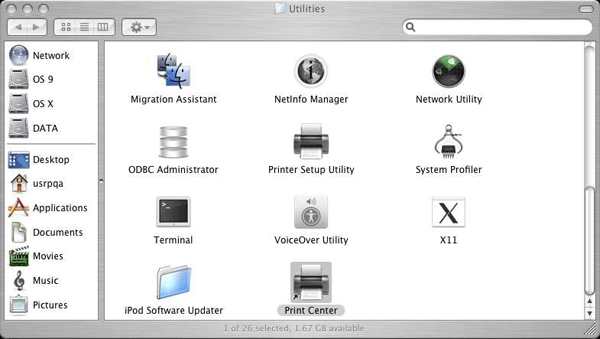
- Håll ned tangenten Alt och klicka på Add (lägg till).
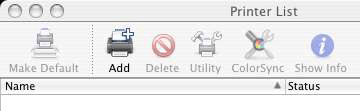
- Välj Advanced (avancerat) och välj eller ange de värden som visas nedan:
Device (enhet): Internet Printing Protocol using HTTP
(Internet-utskriftsprotokoll via HTTP)Device Name (enhetsnamn): HP Deskjet 990c (endast exempel, välj den aktuella skrivaren)
Device URI (enhets-URI): http://192.168.2.1:1631/skrivare/min_skrivare
Obs! Informationen för enhets-URI är skiftlägeskänslig och måste anges exakt som den visas i avsnittet Printer location (skrivarplats) på sidan Status för routern. Om du har ändrat IP-adressen till routern använder du routerns IP-adress i stället för 192.168.2.1.
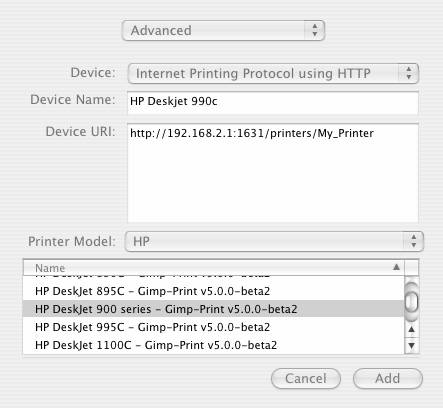
Välj skrivarens fabrikat och modell i fältet Printer Model (skrivarmodell). Klicka på Add (lägg till).
Obs! Om ingen skrivartillverkare och -modell visas kontaktar du tillverkaren och införskaffar en IPP-kompatibel PPD-fil (PostScript Printer Description) för Macintosh.
Obs! Om skärmbilden ovan inte visas håller du ned tangenten Alt och klickar på More Printers...
(fler skrivare).

- Markera skrivaren och klicka på Make Default (använd som standard).
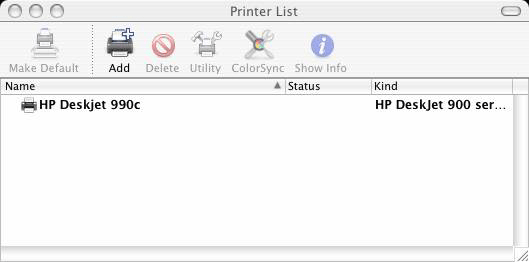
Steg två: Verifiera skrivarens anslutning
- Öppna Applications (program) och dubbelklicka på TextEdit så att en provutskrift skapas.
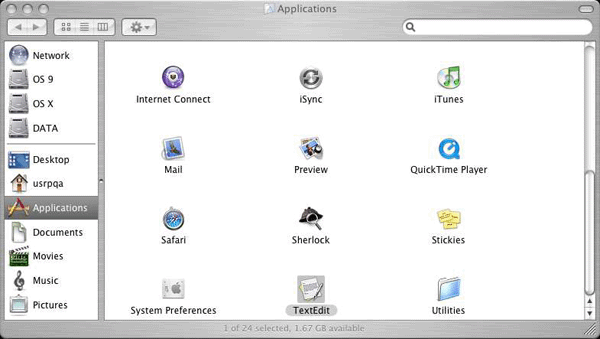
- Skriv lite text.
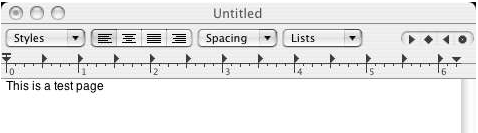
- Skriv ut sidan så att du vet att skrivaren fungerar.